Das Samsung Galaxy S20 Ultra verfügt über eines der leistungsfähigsten Kamerasysteme, die wir bisher gesehen haben, und wenn Sie das Telefon gerade erst gekauft haben, möchten Sie bestimmt erfahren, wie Sie das Beste daraus machen. Nach langer Zeit mit dem Galaxy S20 UltraWir freuen uns, Ihnen die umfassendste Anleitung dazu präsentieren zu können, wie Sie genau das tun können.
Inhalt
- Aktivieren Sie diese Kameraoptionen für das Galaxy S20 Ultra
- Fügen Sie den Nachtmodus und den Live-Fokus-Modus hinzu
- Probieren Sie den 108-Megapixel-Modus des Galaxy S20 Ultra aus
- Nutzen Sie den Single Take-Modus des Galaxy S20 Ultra
- Nehmen Sie 8K-Videos auf und machen Sie ein Standbild mit 33 Megapixeln
- Nutzen Sie den 100-fachen Zoom des Galaxy S20 Ultra
- Erstellen Sie Ihre eigenen Filter
- Viel Spaß mit der Selfie-Kamera des Galaxy S20 Ultra

Wenn Sie das besitzen Galaxy S20 oder S20 PlusViele der Tipps gelten auch für diese beiden Telefone, vorausgesetzt, Sie kennen die Unterschiede zwischen allen neuen Telefonen. Um das herauszufinden, haben wir einen Leitfaden zu den Unterschieden zwischen den
S20 und S20 Plus, und das S20 Plus und S20 Ultra.Empfohlene Videos
Aktivieren Sie diese Kameraoptionen für das Galaxy S20 Ultra
Bevor Sie überhaupt etwas unternehmen, gehen Sie zum Einstellungen Menü und stellen Sie sicher, dass die folgenden Optionen beide aktiv sind. Sie werden das Erlebnis viel besser machen. Der Einstellungen Das Menü finden Sie unter dem Zahnradsymbol oben links auf dem Bildschirm, wenn Sie die Kamera-App auf dem S20 Ultra öffnen.
Zuerst aktivieren Schussvorschläge. Hierbei wird künstliche Intelligenz genutzt, um Sie bei der Auswahl der besten Bildkomposition für die Szene vor Ihnen zu unterstützen. Es führt Sie mit undurchsichtigen Klecksen und einer geraden Linie im Stil einer Wasserwaage, die, wenn sie ausgerichtet sind, die für das Telefon beste Position liefern. Es ist offensichtlich, wenn man es richtig macht, wenn die Kleckse sich ausrichten und gelb werden.

Sie müssen den Vorschlag nicht nutzen, lassen Sie sich also nicht in einen Auslöser-Zombie verwandeln, aber es ist interessant, die „Meinung“ des Telefons einzuholen, insbesondere wenn Sie ein Foto-Neuling sind. Nicht zuletzt ist der künstliche Horizont im Stil einer Wasserwaage sehr nützlich, um sicherzustellen, dass das Telefon vollkommen eben ist, es sei denn, Sie möchten dies nicht.

Als nächstes schalten Sie das Raster ein. Wenn Sie Ihre eigenen Fotos rahmen und zusammenstellen möchten, ist die Verwendung eines Rasters unerlässlich, da es Ihnen als visuelle Orientierungshilfe dabei hilft, die Drittelregel einzuhalten. Suchen Sie nach der Option namens Gitterlinien auf dem S20 Ultra; Es befindet sich unter der Einstellungen Zahnradmenü. Sie müssen zum Ende der Liste scrollen, um es zu finden.
Fügen Sie den Nachtmodus und den Live-Fokus-Modus hinzu
Wenn Sie von einem anderen Samsung-Telefon kommen und befürchten, dass das S20 Ultra nicht über den Live Focus-Modus oder den Nachtmodus verfügt, ist das in Ordnung – diese sind nur unter dem versteckt Mehr Speisekarte. Es ist auch einfach, sie wieder zum Hauptmenü der Kamera hinzuzufügen. Klopfen Mehr Klicken Sie in der Liste der verfügbaren Modi über dem Auslöser auf das kleine Stiftsymbol und ziehen Sie schließlich die gewünschten Fotomodi nach unten in die Auswahlleiste. Sie können sie an dieser Stelle auch in der Liste nach Ihren Wünschen anordnen.
Probieren Sie den 108-Megapixel-Modus des Galaxy S20 Ultra aus
Das Samsung Galaxy S20 Ultra verfügt über ein riesiges 108-Megapixel-Hauptobjektiv, und obwohl die Kamera standardmäßig 12-Megapixel-Fotos aufnimmt, können Sie auch riesige Bilder in voller Auflösung aufnehmen. Oben im Sucher sehen Sie ein Symbol, das wahrscheinlich markiert ist 3:4 (oder 4:3 wenn Sie das Telefon im Querformat halten), was das Seitenverhältnis darstellt. Tippen Sie darauf und Sie sehen eine markierte Option 3:4108 MP oder 4:3 108MP. Wählen Sie diese Option, um Fotos in voller Auflösung aufzunehmen. Diese Bilder haben eine Größe von 12.000 × 9.000 Pixel und können jeweils mindestens 10 MB Speicherplatz beanspruchen.
Nutzen Sie den Single Take-Modus des Galaxy S20 Ultra
Wir haben eine separate Anleitung Wie man diesen hervorragenden Modus nutzt, aber warum denken wir, dass er so gut ist? Mit „Single Take“ müssen Sie sich keine Sorgen mehr machen, den Moment zu verpassen, indem Sie die zahlreichen Modi und Funktionen der Kamera nutzen. Dazu müssen Sie die Kamera nur in die richtige Richtung richten. Wenn Sie beispielsweise „Single Take“ aktivieren, zeichnen Sie ein Video von allem auf, was gerade passiert, und die Kamera erstellt für Sie kürzere Videos, Standbilder, gefilterte Bilder und Aufnahmen in verschiedenen Seitenverhältnissen.

Es ist wirklich einfach zu bedienen und ideal für Leute, die einmalige Momente mit Menschen, Haustieren oder allem, was sich bewegt, festhalten möchten. Wenn Sie die Kamera-App öffnen, ist „Einzelaufnahme“ die Option links neben dem Fotomodus in der Auswahl über dem Auslöser.
Nehmen Sie 8K-Videos auf und machen Sie ein Standbild mit 33 Megapixeln
Das Galaxy S20 Ultra verfügt über die unglaubliche Fähigkeit, Videos mit 8K-Auflösung aufzunehmen. Wählen Video in der Kamera-App, die sich rechts neben dem Fotomodus über dem Auslöser befindet. Suchen Sie dann oben im Sucher nach dem markierten Symbol 9:16, oder 16:9 wenn Sie sich im Querformat befinden. Tippen Sie darauf und wählen Sie dann aus 9:16/16:9 8K Möglichkeit. Sie sind jetzt bereit, 8K-Videos aufzunehmen.

Wenn Sie sich in diesem Modus befinden, können Sie die Weitwinkel- oder Tele-Optionen nicht verwenden, und wenn Sie die Super Steady-Bildstabilisierung aktivieren, wird auf die Standard-Videoauflösung zurückgesetzt. Seien Sie außerdem vorsichtig, wenn Sie alle Ihre Videos in dieser hohen Auflösung aufnehmen, da diese ziemlich viel Speicherplatz beansprucht. Ein einziger 60-Sekunden-Clip kann mindestens 600 MB belegen.
Eine wirklich coole Zusatzfunktion beim Aufnehmen von 8K-Videos ist die Möglichkeit, 33-MP-Standbilder aufzunehmen. Achten Sie auf den separaten weißen Auslöser, der über dem Bildschirm schwebt. Tippen Sie darauf und Sie machen eine dieser Aufnahmen. Sie sehen auch auf dem Bildschirm des Telefons großartig aus, voller Farben und Lebendigkeit. Auch wenn Sie keinen 8K-Fernseher besitzen, sollten Sie diese Funktion beim S20 Ultra nicht außer Acht lassen.
Nutzen Sie den 100-fachen Zoom des Galaxy S20 Ultra
Der Zoommodus des Galaxy S20 Ultra ist verrückt. Mit nur wenigen Fingertipps auf dem Bildschirm kann vom Weitwinkel- auf den 100-fachen Zoom umgeschaltet werden. Obwohl wir nicht glauben, dass Sie die 100-fach-Zoomfunktion sehr oft verwenden werden, ist alles bis zu 10-fach wirklich beeindruckend, und 30-fach ist auch in Ordnung. Hier erfahren Sie, wie Sie es verwenden.

Wenn die Kamera im Querformat gehalten wird, befinden sich die üblichen Vergrößerungssymbole rechts im Sucher. Tippen Sie auf das untere Symbol, um zum Weitwinkelobjektiv zu wechseln, oder auf das obere Symbol, um sofort zum 5-fachen Zoom zu wechseln. Da der 5-fach-Zoom tatsächlich sehr nahe kommen kann, hat Samsung rechts einen wirklich guten zusätzlichen Satz Zoomsymbole hinzugefügt, wenn der 5-fach-Zoom aktiviert ist. Hier kann man zum Standardobjektiv zurückkehren oder sich schnell für einen 2-fach- oder 4-fach-Zoom entscheiden. Es ist sehr hilfreich und ein großartiges Stück Softwaredesign, das nur wenige andere so einfach machen.
1 von 6
Möchten Sie näher als 5× herankommen? Das gleiche Zoommenü bietet die Verknüpfungen 10×, 30× und 100×. Tippen Sie auf jedes, um es zu aktivieren. Erwarten Sie jedoch nicht viel Klarheit von 100×. Der 30-fach-Zoom ist allerdings überraschend gut, sofern man damit weit entfernte Objekte heranzoomt. Alles, was sehr nahe beieinander liegt, leidet unter Pixelierung.
Möchten Sie etwas mehr Kontrolle über den Zoom? Um den granularen Zoommodus zu aktivieren, in dem Sie die Zoomstärke feinabstimmen können, tippen Sie auf das Zoomsymbol und halten Sie es gedrückt. Es erscheint eine Skala, die Sie nach oben und unten wischen können, um die Zoomstufe um 0,1-Schritte zu erhöhen oder zu verringern. Wenn Sie den 20-fachen Zoom erreichen, blendet Samsung oben links auf dem Bildschirm ein Sucherfenster mit Standardansicht ein, sodass Sie ein Motiv auch bei hohen Zoomstufen viel einfacher finden können. Sehr hilfreich.
Erstellen Sie Ihre eigenen Filter
Sie können nicht nur die Filtersammlung von Samsung verwenden, um das Aussehen Ihrer Fotos zu ändern, sondern auch eines Ihrer eigenen vorhandenen Bilder verwenden, um einen speziellen, einzigartigen Filter zu erstellen. Um es auszuprobieren, tippen Sie auf Filter Symbol oben rechts auf dem Bildschirm im Hochformat. Standardmäßig wird dem Live-Sucher einer von Samsungs eigenen Filtern hinzugefügt, und diese können mit der Auswahltaste am unteren Rand des Suchers umgeschaltet werden.
Tippen Sie oben im Sucher auf Meine Filter Taste. Wenn Sie die Funktion zum ersten Mal verwenden, sollte eine Anleitung angezeigt werden, die jedoch nicht sehr gut erklärt wird. Schließen Sie es und suchen Sie nach dem großen Plus-Symbol am unteren Bildschirmrand. Tippen Sie darauf und Sie werden zu Ihrer Galerie weitergeleitet, wo Sie ein Foto auswählen können, das die Software dann zum Erstellen des Spezialfilters verwendet.
Der Filter wird zu diesem Zeitpunkt automatisch erstellt und hinzugefügt. Sie können den Unterschied zwischen Fotos vergleichen, indem Sie auf den Hauptbildschirm des Suchers tippen und ihn gedrückt halten. Wenn Ihnen der Effekt gefällt, tippen Sie auf Filter speichern und geben Sie ihm einen Namen, um es Ihrer Bibliothek hinzuzufügen. Es ist jetzt dauerhaft im verfügbar Meine Filter Um es aktiv zu lassen und dennoch die Funktionen der Kamera zu nutzen, tippen Sie einfach auf die Zurück-Taste, um zum Hauptbildschirm zurückzukehren. Sie sehen, dass das Filtersymbol oben rechts gelb leuchtet, wenn es aktiv ist. Um abzubrechen, tippen Sie darauf und ändern Sie den Filter wieder auf Original Einstellung.
Viel Spaß mit der Selfie-Kamera des Galaxy S20 Ultra
Samsung hat Selfie-Fans die Möglichkeit gegeben, fast alle Funktionen der Rückkamera auch auf der Vorderseite zu nutzen. Es verfügt über einen Weitwinkelmodus, und Sie können auch den Single-Take-Modus und den Live-Fokus verwenden und Filter hinzufügen (einschließlich „Meine Filter“). Da es sich beim Galaxy S20 Ultra um ein großes Telefon handelt, bietet es sich an, beim Aufnehmen von Selfies den integrierten gestengesteuerten Auslöser zu verwenden.
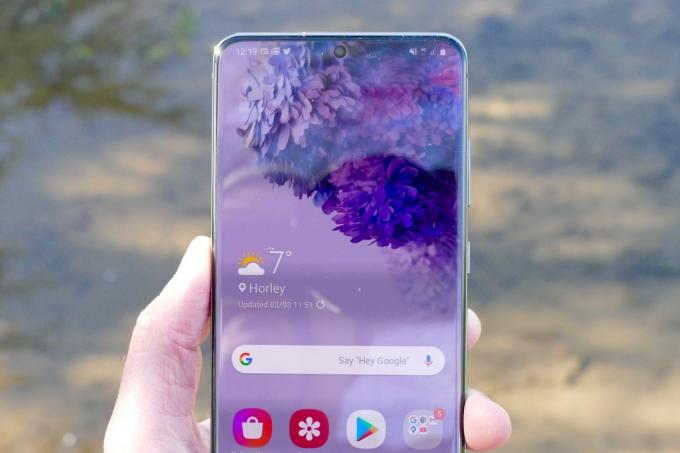
Wenn sich die Kamera im Selfie-Modus befindet, heben Sie einfach Ihre Hand mit geöffneter Handfläche und zeigen Sie sie der Kamera. Ein gelbes Quadrat zeigt an, dass die Geste erkannt wurde, und ein Countdown beginnt. Nutzen Sie diese wenigen Sekunden, um Ihre Hand zu senken, und das Telefon nimmt das Selfie automatisch auf. In unseren Tests hat es sehr gut funktioniert und Sie müssen nicht mehr mit dem Telefon jonglieren, um die Taste selbst zu erreichen.
Es sollte sofort aktiv sein, aber um sicherzugehen, gehen Sie zu Einstellungen und scrollen Sie nach unten zu Aufnahmemethoden, tippen Sie darauf und stellen Sie sicher, dass der Schalter aktiviert ist Palme anzeigen Ist eingeschaltet. Im selben Abschnitt können Sie auch die Sprachaktivierung und den schwebenden Auslöser aktivieren.
Viel Spaß beim Fotografieren mit dem Samsung Galaxy S20 Ultra.
Empfehlungen der Redaktion
- Die besten Android-Handys im Jahr 2023: die 16 besten, die Sie kaufen können
- Das neueste Android-Handy von Asus könnte eine große Bedrohung für das Galaxy S23 Ultra darstellen
- Die besten Samsung Galaxy S23 Ultra-Hüllen: Top 20, die Sie kaufen können
- Die besten Samsung-Handys im Jahr 2023: unsere 8 beliebtesten Galaxy-Handys
- Samsung bietet eine günstigere (und umweltfreundlichere) Möglichkeit, ein Galaxy S22 zu kaufen




